Criadores: conectar a dados na Web
Antes de criar uma pasta de trabalho e uma exibição na Web, para analisar seus dados na Web, é necessário conectar-se aos seus dados. O Tableau suporta a conexão a fontes de dados da Web publicadas pelo Tableau Desktop ou, diretamente, a dados por meio do Tableau Cloud, Tableau Server ou Tableau Public.
A partir de 2019.3, o Tableau Catalog está disponível como parte da oferta do Data Management para Tableau Server e Tableau Cloud. Quando o Tableau Catalog estiver habilitado no ambiente, além de navegar e conectar-se a dados do Explorer, você também pode fazer isso em mais tipos de dados, como bancos de dados e tabelas, do Tableau Catalog. Para obter mais informações sobre o Tableau Catalog, consulte "Sobre Tableau Catalog" na ajuda do Tableau Server ou Tableau Cloud. A partir de 2021.4, o Data Management inclui conexões virtuais, um ponto de acesso central aos dados. Para obter mais informações sobre as “Conexões virtuais e as políticas de dados”, consulte a ajuda do Tableau Server(O link abre em nova janela) ou Tableau Cloud(O link abre em nova janela).
Abrir a página Conectar-se a dados
Na Web, você usa a página Conectar-se a dados para acessar os dados. Depois de fazer logon no Tableau Cloud ou Tableau Server, você pode abrir esta página de duas maneiras:
- Página inicial > Nova > Pasta de trabalho
- Explorer > Nova > Pasta de trabalho
Se você estiver no Tableau Public, poderá abrir esta página no seu perfil de autor:
- Meu perfil > Criar uma visualização
A caixa de diálogo Conectar-se a dados exibe uma lista rolável de conteúdo misto popular. Se você tem uma licença do Data Management, pode se conectar aos dados com uma conexão virtual e, se tem Data Management com o Tableau Catalog ativado, também pode se conectar a ativos externos, como bancos de dados, arquivos e tabelas.
O campo de pesquisa responsivo mostra uma lista de sugestões que é atualizada conforme você insere o texto. Filtre os resultados da pesquisa por tipo de dados, status de certificação ou outros filtros que dependem do tipo de dados selecionado. Por exemplo, alguns tipos de dados podem permitir que você filtre com base em marcas, tipo de conexão, avisos de qualidade de dados ou outros critérios. A aparência e o funcionamento das versões mais antigas da caixa de diálogo são um pouco diferentes, mas a função geral é semelhante.
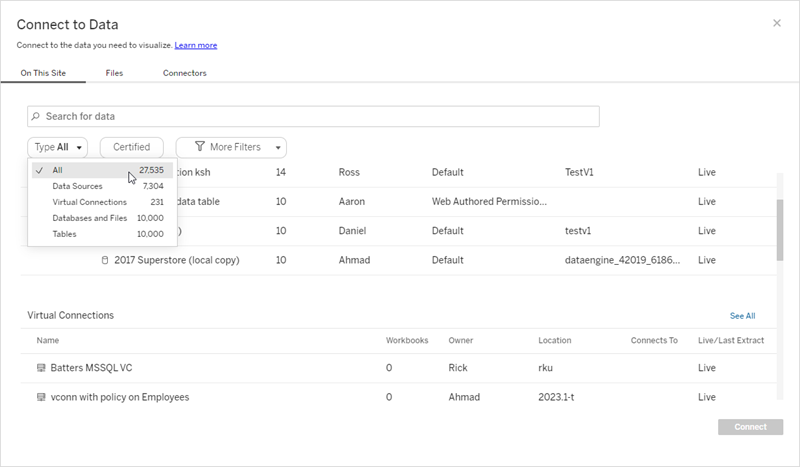
Na página Conectar-se a dados, as guias que você vê dependem do produto que você tem.
No Tableau Server, selecione uma das guias a seguir para conectar-se aos dados: Neste site, Arquivos e Conectores.
Conectar-se a dados neste site
- Selecione Neste site para navegar ou pesquisar as fontes de dados publicadas.
- Selecione a fonte de dados em Nome e clique no botão Conectar.
Observação: além de conectar-se a fontes de dados, quando você tem o Data Management, é possível usar Neste site para se conectar a dados usando uma conexão virtual. Quando o Tableau Catalog está habilitado, também é possível se conectar a bancos de dados, arquivos e tabelas.
Conectar-se a arquivos
O Tableau é compatível com carregamento de Excel, fontes de dados baseadas em texto (.xlsx, .csv, .tsv) e formatos de arquivo espaciais que exigem somente um arquivo (.kml, .geojson, .topojson, .json, arquivos no formato da Esri e os arquivos Geodatabases da Esri compactados em um *.zip) diretamente no navegador. Na guia Arquivos do painel Conectar-se a dados, conecte-se a um arquivo o arrastando-o e soltando-o no campo ou clicando em Fazer upload por meio do computador. O tamanho máximo do arquivo que você pode carregar é 1 GB.
Uso de conectores
Na guia Conectores, é possível conectar-se a dados armazenados em um banco de dados na nuvem ou em um servidor na sua empresa. É necessário fornecer informações de conexão para cada conexão de dados realizada. Por exemplo, para a maioria das conexões de dados, será necessário fornecer um nome de servidor e suas informações de logon.
Os Conectores compatíveis contêm informações sobre como conectar o Tableau a cada um desses tipos de conectores, a fim de configurar a sua fonte de dados. Se o conector que você precisa não for exibido na guia Conectores, será possível se conectar aos dados por meio do Tableau Desktop e publicar sua fonte de dados no Tableau Cloud ou no Tableau Server para a criação na Web. Saiba mais sobre como Publicar uma fonte de dados no Tableau Desktop.
Quando o Tableau se conecta com sucesso aos dados, a página Fonte de dados é aberta para que você possa preparar os dados para análise e começar a criar a exibição. Para saber mais, consulte Criadores: preparar dados na Web.
Conectores do Tableau Server
Actian Matrix* Alibaba AnalyticDB para MySQL‡ Alibaba Data Lake Analytics‡ Alibaba MaxCompute‡ Amazon Athena‡ Amazon Aurora para MySQL‡ Amazon EMR Hadoop Hive‡ Amazon Redshift‡ Apache Drill‡ Aster Database* Azure Data Lake Storage Gen2‡ Box‡ Cloudera Hadoop‡ Databricks‡ Datorama by Salesforce‡ Denodo‡ Dremio by Dremio‡ Dropbox‡ Esri Connector‡ Exasol‡ | Google BigQuery**‡ Google BigQuery JDBC**‡ Google Cloud SQL Google Drive‡ Impala‡ Kognito* Kyvos‡ Hortonworks Hadoop Hive IBM BigInsights IBM DB2‡ IBM PDA (Netezza)* Kyvos‡ MariaDB‡ MarkLogic* Microsoft Azure SQL Database‡ Microsoft Azure Synapse Analytics‡ Microsoft SQL Server‡ MonetDB* MongoDB BI Connector‡ MySQL‡ | OData‡ OneDrive‡ Oracle‡ Pivotal Greenplum Database‡ PostgreSQL‡ Progress OpenEdge* Presto‡ Qubole Presto‡ SAP HANA (somente para conexões virtuais)‡ SAP Sybase ASE* SAP Sybase IQ* Salesforce‡ Listas do SharePoint‡ SingleStore (anteriormente MemSQL)‡ Snowflake‡ Spark SQL‡ Teradata***‡ Vertica‡ |
*Não disponível em servidores Linux.
**O Google BigQuery precisa de OAuth ao criar fontes de dados da Web. Saiba mais sobre como os administradores do servidor podem Configurar OAuth para Google.(O link abre em nova janela)
***Atualmente, a criação na Web da Teradata não aceita a funcionalidade de banda de consulta. Consulte Teradata para obter mais detalhes.
‡Aceita conexões virtuais se você tiver o Data Management. Consulte Sobre conexões virtuais e políticas de dados(O link abre em nova janela) na ajuda do Tableau Server para obter detalhes.
Tableau Catalog Conectores compatíveis
O Tableau Catalog oferece suporte à conexão com um subconjunto dos conectores de dados com o qual o Tableau Server é compatível. Se uma fonte de dados, um banco de dados, um arquivo ou uma tabela estiver esmaecido, você não poderá se conectar usando o Tableau Server. No entanto, é possível se conectar no painel Conectar do Tableau Desktop, se você tem as permissões corretas.
No Tableau Cloud, selecione uma das guias a seguir para conectar-se a dados: Neste site, Arquivos, Conectores e Modelos de painel.
Conectar-se a dados neste site
- Selecione Neste site para navegar ou pesquisar as fontes de dados publicadas.
- Selecione a fonte de dados em Nome e clique no botão Conectar
Observação: além de conectar-se a fontes de dados, quando você tem o Data Management, é possível usar Neste site para se conectar a dados usando uma conexão virtual. Quando o Tableau Catalog está habilitado, também é possível se conectar a bancos de dados, arquivos e tabelas.
Conectar-se a arquivos
O Tableau suporta o upload de fontes de dados do Excel ou de texto (.xlsx, .csv, .tsv) diretamente no navegador. Na guia Arquivos do painel Conectar-se a dados, conecte-se a um arquivo do Excel ou de texto arrastando e soltando-o no campo ou clicando em Fazer upload por meio do computador. O tamanho máximo do arquivo que você pode carregar é 1 GB.
Uso de conectores
Na guia Conectores, é possível conectar-se a dados armazenados em um banco de dados na nuvem ou em um servidor na sua empresa. É necessário fornecer informações de conexão para cada conexão de dados realizada. Por exemplo, para a maioria das conexões de dados, será necessário fornecer um nome de servidor e suas informações de logon.
Conectores compatíveis têm informações sobre como conectar o Tableau aos dados usando conectores. Se o conector que você precisa não for exibido na guia Conectores, será possível se conectar aos dados por meio do Tableau Desktop e publicar sua fonte de dados no Tableau Cloud ou no Tableau Server para a criação na Web. Saiba mais sobre como Publicar uma fonte de dados no Tableau Desktop.
Observação: se você não conseguir se conectar aos seus dados do Tableau Cloud, verifique se o banco de dados está acessível publicamente. O Tableau Cloud pode se conectar somente a dados que são acessíveis na Internet pública. Se os dados estiverem protegidos por uma rede privada, você poderá se conectar usando o Tableau Bridge. Para saber mais, consulte Publicadores: usar o Tableau Bridge para manter os dados atualizados do Tableau Cloud.
Conectores do Tableau Cloud
Alibaba AnalyticsDB para MySQL‡ Alibaba Data Lake Analytics‡ Amazon Athena‡ Amazon Aurora para MySQL‡ Amazon EMR Hadoop Hive‡ Amazon Redshift‡ Apache Drill‡ Azure Data Lake Storage Gen2‡ Azure Synapse Analytics (compatível com o SQL Server) Box‡ Cloudera Hadoop‡ Databricks‡ Datorama by Salesforce‡ Denodo‡ Dremio by Dremio‡ | Dropbox*‡ Esri Connector‡ Exasol‡ Google BigQuery*‡ Google Cloud SQL (compatível com MySQL)‡§ Google Drive‡ Hortonworks Hadoop Hive Impala‡ Kyvos‡ MariaDB‡ Microsoft Azure SQL Database‡ Microsoft Azure Synapse Analytics‡ Microsoft SQL Server‡ MongoDB BI Connector‡ MySQL‡ | OData‡ OneDrive*‡ Oracle‡ Pivotal Greenplum Database‡ PostgreSQL‡ Presto‡ Qubole Presto‡ Salesforce‡ SAP HANA (somente para conexões virtuais)‡ Listas do SharePoint‡ SingleStore (anteriormente MemSQL)‡ Snowflake‡ Spark SQL‡ Teradata**‡ Vertica‡ |
*Para obter mais informações sobre o uso do padrão OAuth 2.0 para conexões Google BigQuery, OneDrive e Dropbox no Tableau Cloud, consulte Conexões OAuth(O link abre em nova janela).
**Atualmente, a criação na Web da Teradata não aceita a funcionalidade de banda de consulta. Consulte Teradata(O link abre em nova janela) para obter mais detalhes.
‡Aceita conexões virtuais se você tiver o Data Management. Consulte Sobre conexões virtuais e políticas de dados(O link abre em nova janela) na ajuda do Tableau Cloud para obter detalhes.
§O Tableau Cloud não oferece suporte a SSL usando o Google Cloud SQL.
Tableau Catalog Conectores compatíveis
O Tableau Catalog oferece suporte à conexão com um subconjunto dos conectores de dados com o qual o Tableau Cloud é compatível. Se uma fonte de dados, um banco de dados, um arquivo ou uma tabela estiver esmaecido, você não poderá se conectar usando o Tableau Cloud. No entanto, é possível se conectar no painel Conectar do Tableau Desktop, se você tem as permissões corretas.
Usar Dashboard Starters
No Tableau Cloud, é possível criar e analisar dados do Navegador de vendas do LinkedIn, Oracle Eloqua, Salesforce, ServiceNow ITSM e QuickBooks Online usando Dashboard Starters. Na guia Modelo de painel, na lista de designs predefinidos, selecione uma opção e clique em Usar painel. Consulte Modelos básicos de painel para fontes de dados baseadas em nuvem para obter detalhes.
No Tableau Public, você pode se conectar aos dados carregando um arquivo compatível.
Conectar-se a arquivos
O Tableau suporta o upload de fontes de dados do Excel ou de texto (.xlsx, .csv, .tsv) diretamente no navegador. Na guia Arquivos do painel Conectar-se a dados, conecte-se a um arquivo do Excel ou de texto arrastando e soltando-o no campo ou clicando em Fazer upload por meio do computador. O tamanho máximo do arquivo que você pode carregar é 1 GB.
Se você não tiver um conjunto de dados, confira os conjuntos de dados de amostra gratuitos no site do Tableau Public.
Uso de conectores
Na guia Conectores, é possível conectar-se a dados armazenados em um banco de dados na nuvem. É necessário fornecer informações de conexão para cada conexão de dados realizada. Por exemplo, para a maioria das conexões de dados, será necessário fornecer suas informações de logon.
Conectores compatíveis têm informações sobre como conectar o Tableau aos dados usando conectores. Se o conector que você precisa não for exibido na guia Conectores, será possível se conectar aos dados por meio do Tableau Desktop e criar uma extração de dados.
Observação: se você não conseguir se conectar aos seus dados do Tableau Public, verifique se o banco de dados está acessível publicamente. O Tableau Public pode se conectar somente a dados que são acessíveis na Internet pública.
Conectores do Tableau Public
Google Drive OData |
Após conectar-se
Quando o Tableau se conecta aos dados, a página Fonte de dados é aberta para que você possa preparar os dados para análise e começar a criar a exibição. Para saber mais, consulte Criadores: preparar dados na Web.
Manter dados atualizados na criação na Web
Atualizar arquivos carregados no Tableau Cloud ou no Tableau Server: se fizer o upload de um arquivo manualmente (Excel ou texto) para criação na Web, o Tableau não poderá atualizar o arquivo automaticamente. Para atualizar seus dados, selecione “Editar conexão” para fazer upload de uma nova versão do arquivo.
No Tableau Public, vá até a visualização e clique em Solicitar atualização. Você também pode manter os dados atualizados automaticamente selecionando "Mantenha esses dados em sincronia" no Tableau Desktop Public Edition.
Atualizar fontes de dados publicadas baseadas em arquivos no Tableau Cloud: se você tiver uma fonte de dados publicada no Tableau Cloud (publicada por meio do Tableau Desktop) que usa dados baseados em arquivos, você pode mantê-la atualizada usando o Tableau Bridge. Para obter mais informações, consulte Ampliar as opções de atualização de dados usando o Tableau Bridge.
